개인정보를 비롯한 갤럭시 보안정책에 따라 화면을 캡처할 수 없는 상황이 발생합니다. 이번 포스팅은 scrspy 툴을 사용하여 미러링을 통해 USB로 연결된 컴퓨터에서 핸드폰 화면을 저장할 수 있는 방법에 대해 정리해 보도록 하겠습니다.
#캡처가 안돼요!
평소처럼 캡처하려고 하는데 보안정책에 따라 화면을 저장할 수 없다는 메시지를 확인했다면?
갤럭시 핸드폰을 기준으로 했을때 보통 웬만한 화면의 캡처는 진행이 가능하지만 보안 프로그램이 작동하는 관련 앱을 사용할 경우에는 루팅 한 디바이스가 아닌 이상 손 쓸 방법이 없습니다.
그래서 카메라 기능이 있는 다른 디바이스로 화면을 촬영 후 저장하는 방법을 선택하시는데 오늘 정리할 내용을 알아두면 언제든 원하는 핸드폰 화면을 소장하실 수 있습니다.
우선 갤럭시 핸드폰의 개발자옵션 항목이 활성화된 상태여야 하기 때문에 해당 내용이 담긴 아래의 포스팅으로 접속해서 설정 유무를 확인하신 뒤 다시 돌아와서 진행해주시기 바랍니다.
"핸드폰 느려졌을때 속도 향상 시키는 방법"ㅡ개발자 옵션 모드.
저는 요즘도 이틀에 한번씩은 오래된 습관처럼 재부팅을 시켜주고 있는데 어떤 기계던지 사용하다 보면 처음보다 성능이 저하된 듯한 느낌을 받는 것이 사실입니다. 그래서 오늘은 안드로이드
tge-20.tistory.com
#scrspy 툴 사용방법
[1]
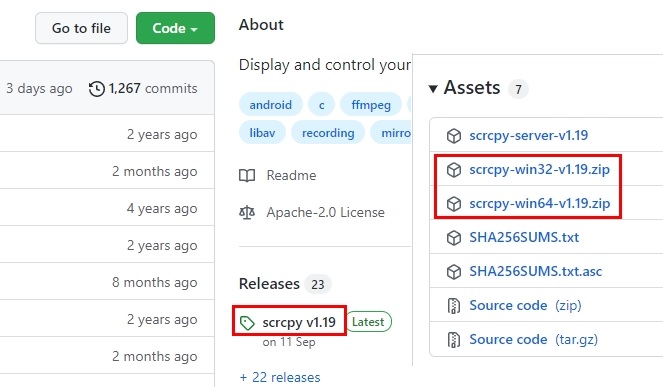
▶https://github.com/Genymobile/scrcpy
개발자 옵션이 활성화됐다면 위의 링크로 접속해서 화면 우측에 있는 Releases 항목 밑에 표시한 scrcpy 파일을 확인할 수 있습니다. 스크롤을 쭉 내리면 오른쪽 빨간 박스 표시 부분이 보이는데 자신의 운영체제에 맞는 버전을 선택해 주시면 됩니다.
키보드의 윈도우 로고 버튼 + Pause break 버튼을 눌러주면 내 OS가 32비트 인지 64비트인지 확인 가능합니다. 보통 윈도우 사용자라면 64비트이므로 해당 파일을 다운로드하고 원하는 경로에 설치해 줍니다.
[2]
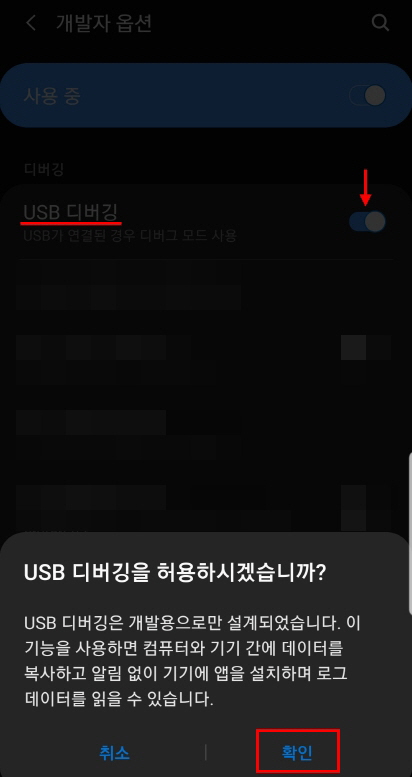
▶핸드폰 설정에 들어간 뒤 스크롤을 쭉 내려서 생성시켜놓은 개발자 옵션에 들어갑니다. USB 디버깅에 체크하고 '허용하시겠습니까?' 라는 알림에 확인을 눌러줍니다.
[3]
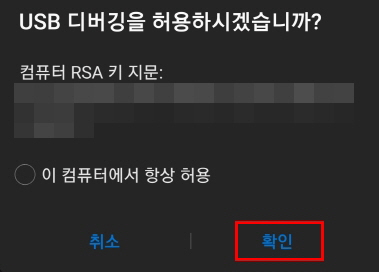
▶USB를 이용해서 컴퓨터와 연결하면 핸드폰 화면에 위와 같은 알림이 표시되는데 확인을 눌러주시면 됩니다.
[4]
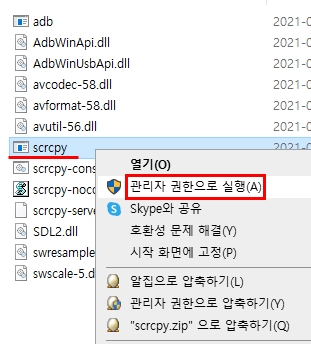
▶이제 [1] 번 사진에서 설치해둔 경로로 이동해서 빨간색 밑줄로 표시한 'scrcpy' 파일을 실행시켜줍니다. 이때 반드시 마우스 오른쪽 버튼 클릭 후 '관리자 권한으로 실행'을 해주시면 됩니다.
이후 '게시자를 알 수 없는 해당 앱을 실행' 알림이 표시되면 '예'를 눌러주는데 핸드폰 앱 설치 시에도 이런 경고 문구들을 무시했던 것과 같다고 보시면 됩니다.
[5]

▶잠시 후 까만 도스 화면과 함께 내 핸드폰과 동일한 화면이 컴퓨터에 출력됩니다. 이제 알캡처 등의 프로그램이나 윈도우 자체 스크린샷 기능을 이용해서 소장하시면 됩니다.
간단한 키만 설명하자면 마우스 왼쪽 버튼이 실행을 담당하고 오른쪽 버튼은 뒤로 가기(취소)입니다.
왼쪽 버튼을 누른 채로 드래그하면 화면 넘기기 및 스크롤이 가능하고 마우스 휠 버튼으로도 동일하게 사용할 수 있습니다.
[1] 번 사진의 다운로드 링크로 들어가시면 자세한 사용방법이 나와있으니 필요한 분들은 확인해 주시기 바랍니다.
#
핸드폰 보안정책으로 화면 캡처가 불가능할때 사용할 수 있는 방법에 대해 정리해 봤습니다. 한가지 더 얘기하자면 은행관련 모바일 앱 화면이 필요할 경우 간혹 해당 앱 설정에서 인증 및 보안 탭의 화면 캡쳐 방지 항목을 꺼주면 캡쳐가 가능할 때도 있습니다.
하지만 따로 옵션이 없을 경우에는 위에서 정리한 것처럼 디버깅 모드를 사용하여 핸드폰 미러링을 통해 컴퓨터 화면을 활용하시는 것을 추천드립니다.


댓글